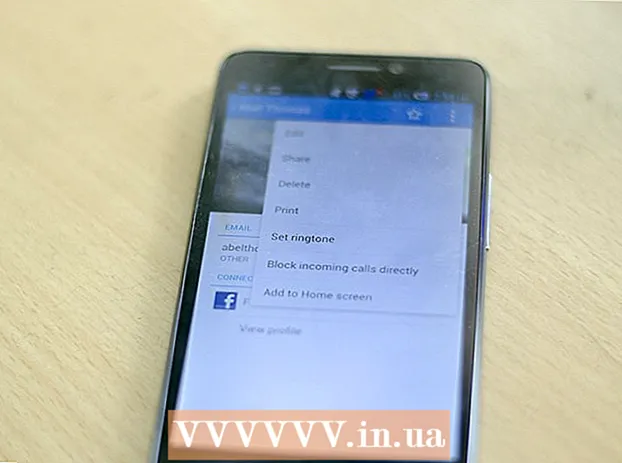Συγγραφέας:
Charles Brown
Ημερομηνία Δημιουργίας:
9 Φεβρουάριος 2021
Ημερομηνία Ενημέρωσης:
1 Ιούλιος 2024

Περιεχόμενο
- Για να πας
- Μέρος 1 από 4: Ενεργοποίηση και απενεργοποίηση ειδοποιήσεων εφαρμογών (iOS)
- Μέρος 2 από 4: Ενεργοποίηση και απενεργοποίηση ειδοποιήσεων εφαρμογών (Android)
- Μέρος 3 από 4: Ενεργοποίηση ειδοποιήσεων μηνυμάτων
- Μέρος 4 από 4: Επιλογή του είδους ειδοποιήσεων που λαμβάνετε
Πραγματικά θα μπορούσαν να υπάρχουν πολλά: οι ειδοποιήσεις από το Instagram. Και έτσι, ειδικά εάν χρησιμοποιείτε πολύ το Instagram, θέλετε μόνο να λαμβάνετε τις ειδοποιήσεις που θεωρείτε σημαντικές. Η εναλλακτική λύση: θα πλημμυρίσετε με ανεπιθύμητες ειδοποιήσεις. Μπορείτε να ορίσετε τι είδους ειδοποιήσεις λαμβάνετε στην ίδια την εφαρμογή Instagram και εάν θέλετε απλώς να αποκλείσετε όλες τις ειδοποιήσεις από μια εφαρμογή, ρυθμίστε το διακόπτη για τη συγκεκριμένη εφαρμογή σε "απενεργοποίηση" στις ρυθμίσεις της συσκευής σας. Μπορείτε επίσης να επιλέξετε να λαμβάνετε ειδοποιήσεις μόνο από συγκεκριμένα άτομα. Με αυτόν τον τρόπο δεν θα χάσετε ποτέ ένα μήνυμα από τους αγαπημένους σας συναδέλφους χρήστες του Instagram.
Για να πας
Μέρος 1 από 4: Ενεργοποίηση και απενεργοποίηση ειδοποιήσεων εφαρμογών (iOS)
 Εκκινήστε την εφαρμογή Ρυθμίσεις. Μπορείτε να αποκλείσετε ειδοποιήσεις από μια συγκεκριμένη εφαρμογή στις ρυθμίσεις της συσκευής σας iOS. Ξεκινάτε την εφαρμογή Ρυθμίσεις από την αρχική οθόνη.
Εκκινήστε την εφαρμογή Ρυθμίσεις. Μπορείτε να αποκλείσετε ειδοποιήσεις από μια συγκεκριμένη εφαρμογή στις ρυθμίσεις της συσκευής σας iOS. Ξεκινάτε την εφαρμογή Ρυθμίσεις από την αρχική οθόνη. - Εάν η εφαρμογή Ρυθμίσεις δεν βρίσκεται στην αρχική οθόνη, σύρετε προς τα κάτω στην αρχική οθόνη και βρείτε την επιλογή "Ρυθμίσεις" στη λίστα που εμφανίζεται.
 Πατήστε "Ειδοποιήσεις". Αυτό θα ανοίξει την οθόνη ρυθμίσεων ειδοποιήσεων για όλες τις εγκατεστημένες εφαρμογές.
Πατήστε "Ειδοποιήσεις". Αυτό θα ανοίξει την οθόνη ρυθμίσεων ειδοποιήσεων για όλες τις εγκατεστημένες εφαρμογές.  Στη λίστα εφαρμογών, επιλέξτε "Instagram". Οι ρυθμίσεις ειδοποιήσεων για το Instagram θα είναι πλέον ορατές.
Στη λίστα εφαρμογών, επιλέξτε "Instagram". Οι ρυθμίσεις ειδοποιήσεων για το Instagram θα είναι πλέον ορατές. - Εάν το Instagram δεν περιλαμβάνεται στη λίστα εφαρμογών, ίσως χρειαστεί να λάβετε πρώτα μια ειδοποίηση από κάποιον.
- Εάν ακόμη και μετά τη λήψη μιας ειδοποίησης, το Instagram εξακολουθεί να μην περιλαμβάνεται στη λίστα, τότε πρέπει να διαγράψετε την εφαρμογή Instagram, να επανεκκινήσετε το τηλέφωνό σας και, στη συνέχεια, να εγκαταστήσετε ξανά την εφαρμογή. Αφού ξεκινήσετε την επανεγκατεστημένη εφαρμογή, θα ερωτηθείτε εάν θέλετε να λαμβάνετε ειδοποιήσεις. Εδώ επιλέγετε "Να επιτρέπονται ειδοποιήσεις". Το Instagram θα πρέπει τώρα να βρίσκεται στη λίστα εφαρμογών εάν επιλέξετε "Ειδοποιήσεις" στην εφαρμογή Ρυθμίσεις.
 Ενεργοποιήστε ή απενεργοποιήστε την επιλογή "Να επιτρέπονται οι ειδοποιήσεις". Εάν έχετε απενεργοποιήσει τις ειδοποιήσεις, δεν θα λαμβάνετε πλέον ειδοποιήσεις από την εφαρμογή Instagram.
Ενεργοποιήστε ή απενεργοποιήστε την επιλογή "Να επιτρέπονται οι ειδοποιήσεις". Εάν έχετε απενεργοποιήσει τις ειδοποιήσεις, δεν θα λαμβάνετε πλέον ειδοποιήσεις από την εφαρμογή Instagram.
Μέρος 2 από 4: Ενεργοποίηση και απενεργοποίηση ειδοποιήσεων εφαρμογών (Android)
 Εκκινήστε την εφαρμογή Ρυθμίσεις. Με την εφαρμογή Ρυθμίσεις στο Android σας, μπορείτε να αλλάξετε τις προτιμώμενες ρυθμίσεις για τις ειδοποιήσεις της εφαρμογής Instagram. Η εφαρμογή Ρυθμίσεις βρίσκεται στο λεγόμενο "Συρτάρι εφαρμογών": τη συλλογή όλων των εφαρμογών σας.
Εκκινήστε την εφαρμογή Ρυθμίσεις. Με την εφαρμογή Ρυθμίσεις στο Android σας, μπορείτε να αλλάξετε τις προτιμώμενες ρυθμίσεις για τις ειδοποιήσεις της εφαρμογής Instagram. Η εφαρμογή Ρυθμίσεις βρίσκεται στο λεγόμενο "Συρτάρι εφαρμογών": τη συλλογή όλων των εφαρμογών σας.  Πατήστε "Εφαρμογές" ή "Διαχειριστής εφαρμογών". Στη συνέχεια εμφανίζεται μια λίστα με όλες τις εφαρμογές που είναι εγκατεστημένες στη συσκευή σας Android.
Πατήστε "Εφαρμογές" ή "Διαχειριστής εφαρμογών". Στη συνέχεια εμφανίζεται μια λίστα με όλες τις εφαρμογές που είναι εγκατεστημένες στη συσκευή σας Android.  Επιλέξτε το Instagram από τη λίστα εφαρμογών, μετά την οποία θα εμφανίζονται οι ρυθμίσεις της εφαρμογής Instagram.
Επιλέξτε το Instagram από τη λίστα εφαρμογών, μετά την οποία θα εμφανίζονται οι ρυθμίσεις της εφαρμογής Instagram. Πατήστε το πλαίσιο ελέγχου "Εμφάνιση ειδοποιήσεων" για να ενεργοποιήσετε ή να απενεργοποιήσετε τις ειδοποιήσεις Instagram. Ένα κενό πλαίσιο ελέγχου σημαίνει ότι επιλέγετε να μην λαμβάνετε ειδοποιήσεις από το Instagram. Εάν επιλέξετε το πλαίσιο, θα λάβετε τις ειδοποιήσεις Instagram που έχετε δηλώσει στο Instagram ότι θέλετε να λαμβάνετε.
Πατήστε το πλαίσιο ελέγχου "Εμφάνιση ειδοποιήσεων" για να ενεργοποιήσετε ή να απενεργοποιήσετε τις ειδοποιήσεις Instagram. Ένα κενό πλαίσιο ελέγχου σημαίνει ότι επιλέγετε να μην λαμβάνετε ειδοποιήσεις από το Instagram. Εάν επιλέξετε το πλαίσιο, θα λάβετε τις ειδοποιήσεις Instagram που έχετε δηλώσει στο Instagram ότι θέλετε να λαμβάνετε. - Εάν δεν εμφανιστεί το πεδίο "Εμφάνιση ειδοποιήσεων", πατήστε το κουμπί "Ειδοποιήσεις" και ενεργοποιήστε ή απενεργοποιήστε το "Αποκλεισμός".
Μέρος 3 από 4: Ενεργοποίηση ειδοποιήσεων μηνυμάτων
 Οι ειδοποιήσεις ανάρτησης σάς επιτρέπουν να ακολουθείτε τα αγαπημένα σας Instagrammers. Η ενεργοποίηση των ειδοποιήσεων διασφαλίζει ότι δεν θα χάσετε ποτέ μια ανάρτηση Instagram από έναν συγκεκριμένο χρήστη. Οι ειδοποιήσεις μπορούν να ρυθμιστούν ειδικά για το χρήστη. αποφασίζετε από ποιον θέλετε να λαμβάνετε ειδοποιήσεις μηνυμάτων.
Οι ειδοποιήσεις ανάρτησης σάς επιτρέπουν να ακολουθείτε τα αγαπημένα σας Instagrammers. Η ενεργοποίηση των ειδοποιήσεων διασφαλίζει ότι δεν θα χάσετε ποτέ μια ανάρτηση Instagram από έναν συγκεκριμένο χρήστη. Οι ειδοποιήσεις μπορούν να ρυθμιστούν ειδικά για το χρήστη. αποφασίζετε από ποιον θέλετε να λαμβάνετε ειδοποιήσεις μηνυμάτων.  Ακολουθήστε τον χρήστη Instagram από τον οποίο θέλετε να λαμβάνετε ειδοποιήσεις μηνυμάτων. Εάν ακολουθείτε έναν συγκεκριμένο χρήστη, μπορείτε να λαμβάνετε μια ειδοποίηση κάθε φορά που ο χρήστης δημοσιεύει ένα νέο μήνυμα στο Instagram. Εάν δεν παρακολουθείτε αυτόν τον χρήστη ακόμα και προσπαθείτε να ενεργοποιήσετε την ειδοποίηση μηνυμάτων για αυτόν τον χρήστη, θα λάβετε ένα μήνυμα σφάλματος.
Ακολουθήστε τον χρήστη Instagram από τον οποίο θέλετε να λαμβάνετε ειδοποιήσεις μηνυμάτων. Εάν ακολουθείτε έναν συγκεκριμένο χρήστη, μπορείτε να λαμβάνετε μια ειδοποίηση κάθε φορά που ο χρήστης δημοσιεύει ένα νέο μήνυμα στο Instagram. Εάν δεν παρακολουθείτε αυτόν τον χρήστη ακόμα και προσπαθείτε να ενεργοποιήσετε την ειδοποίηση μηνυμάτων για αυτόν τον χρήστη, θα λάβετε ένα μήνυμα σφάλματος. - Για να ακολουθήσετε κάποιον, πρέπει να ανοίξετε το προφίλ του Instagram και να πατήσετε το κουμπί "Παρακολούθηση".
 Πατήστε το ... (iOS) ή ⋮ (Android) κουμπί στο επάνω μέρος του προφίλ χρήστη. Στη συνέχεια θα εμφανιστεί ένα νέο μενού με διάφορες επιλογές.
Πατήστε το ... (iOS) ή ⋮ (Android) κουμπί στο επάνω μέρος του προφίλ χρήστη. Στη συνέχεια θα εμφανιστεί ένα νέο μενού με διάφορες επιλογές.  Πατήστε "Ενεργοποίηση ειδοποιήσεων μηνυμάτων". Το σύστημα θα σας ειδοποιήσει τώρα ότι έχετε ενεργοποιήσει τις ειδοποιήσεις για αυτόν τον χρήστη. Από εκείνη τη στιγμή και μετά, θα λαμβάνετε μια ειδοποίηση για κάθε μήνυμα που δημοσιεύει ο χρήστης στο Instagram. Εάν θέλετε να απενεργοποιήσετε κάποια στιγμή τις ειδοποιήσεις ενός χρήστη, μπορείτε να το κάνετε με τον ίδιο ακριβώς τρόπο.
Πατήστε "Ενεργοποίηση ειδοποιήσεων μηνυμάτων". Το σύστημα θα σας ειδοποιήσει τώρα ότι έχετε ενεργοποιήσει τις ειδοποιήσεις για αυτόν τον χρήστη. Από εκείνη τη στιγμή και μετά, θα λαμβάνετε μια ειδοποίηση για κάθε μήνυμα που δημοσιεύει ο χρήστης στο Instagram. Εάν θέλετε να απενεργοποιήσετε κάποια στιγμή τις ειδοποιήσεις ενός χρήστη, μπορείτε να το κάνετε με τον ίδιο ακριβώς τρόπο.
Μέρος 4 από 4: Επιλογή του είδους ειδοποιήσεων που λαμβάνετε
 Εκκινήστε την εφαρμογή Instagram. Μπορείτε να καθορίσετε τι είδους ειδοποιήσεις λαμβάνετε προσαρμόζοντας τις ρυθμίσεις της εφαρμογής Instagram.
Εκκινήστε την εφαρμογή Instagram. Μπορείτε να καθορίσετε τι είδους ειδοποιήσεις λαμβάνετε προσαρμόζοντας τις ρυθμίσεις της εφαρμογής Instagram.  Πατήστε το κουμπί προφίλ κάτω δεξιά στην οθόνη. Θα ανοίξει η σελίδα του προφίλ σας.
Πατήστε το κουμπί προφίλ κάτω δεξιά στην οθόνη. Θα ανοίξει η σελίδα του προφίλ σας.  Πατήστε το κουμπί Gear (iOS) ή ⋮ (Android) στην επάνω δεξιά γωνία της οθόνης. Η σελίδα Επιλογές θα εμφανιστεί τώρα στην οθόνη.
Πατήστε το κουμπί Gear (iOS) ή ⋮ (Android) στην επάνω δεξιά γωνία της οθόνης. Η σελίδα Επιλογές θα εμφανιστεί τώρα στην οθόνη.  Κάντε κύλιση προς τα κάτω και πατήστε "Ειδοποιήσεις προώθησης" ή "Ρυθμίσεις ειδοποίησης προώθησης" στην ενότητα "Ρυθμίσεις". Εμφανίζονται οι ρυθμίσεις ειδοποιήσεων.
Κάντε κύλιση προς τα κάτω και πατήστε "Ειδοποιήσεις προώθησης" ή "Ρυθμίσεις ειδοποίησης προώθησης" στην ενότητα "Ρυθμίσεις". Εμφανίζονται οι ρυθμίσεις ειδοποιήσεων.  Μετακινηθείτε στη λίστα των ρυθμίσεων ειδοποιήσεων. Υπάρχουν όλα τα είδη ειδοποιήσεων. Κάθε τύπος ειδοποίησης έχει τις δικές του ρυθμίσεις. Τα παραδείγματα διευκρινίζουν τι είδους αναφορά είναι κάθε αναφορά. Φροντίστε να μεταβείτε στο τέλος της λίστας για να δείτε όλες τις κατηγορίες ειδοποιήσεων.
Μετακινηθείτε στη λίστα των ρυθμίσεων ειδοποιήσεων. Υπάρχουν όλα τα είδη ειδοποιήσεων. Κάθε τύπος ειδοποίησης έχει τις δικές του ρυθμίσεις. Τα παραδείγματα διευκρινίζουν τι είδους αναφορά είναι κάθε αναφορά. Φροντίστε να μεταβείτε στο τέλος της λίστας για να δείτε όλες τις κατηγορίες ειδοποιήσεων. - Αυτές είναι οι κατηγορίες ειδοποιήσεων: Likes, Comments, New Followers, Followed Requests Accepted, Friends on Instagram, Instagram Direct Requests, Instagram Direct, Photos of You, Reminders, First Photo και Product Announcements.
 Ορίστε τις προτιμήσεις σας για τις ειδοποιήσεις. Ενεργοποιήστε ή απενεργοποιήστε την ειδοποίηση για κάθε κατηγορία. Για ορισμένους τύπους ειδοποιήσεων, μπορείτε να επιλέξετε εάν η ρύθμισή σας ισχύει για όλους ή μόνο για άτομα που ακολουθείτε. Ορισμένες ειδοποιήσεις, όπως οι Ανακοινώσεις προϊόντος, μπορούν να ενεργοποιηθούν ή να απενεργοποιηθούν μόνο.
Ορίστε τις προτιμήσεις σας για τις ειδοποιήσεις. Ενεργοποιήστε ή απενεργοποιήστε την ειδοποίηση για κάθε κατηγορία. Για ορισμένους τύπους ειδοποιήσεων, μπορείτε να επιλέξετε εάν η ρύθμισή σας ισχύει για όλους ή μόνο για άτομα που ακολουθείτε. Ορισμένες ειδοποιήσεις, όπως οι Ανακοινώσεις προϊόντος, μπορούν να ενεργοποιηθούν ή να απενεργοποιηθούν μόνο. - Οι νέες ρυθμίσεις αποθηκεύονται αυτόματα.